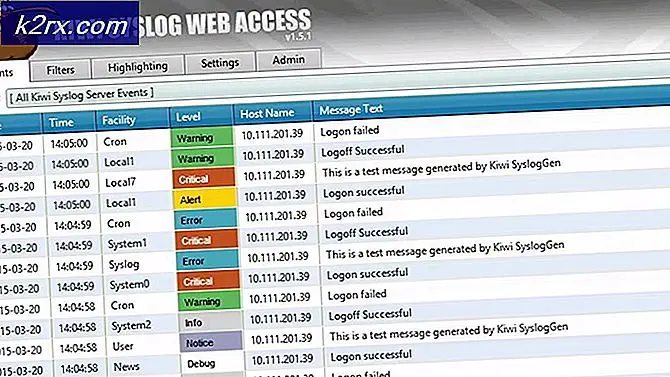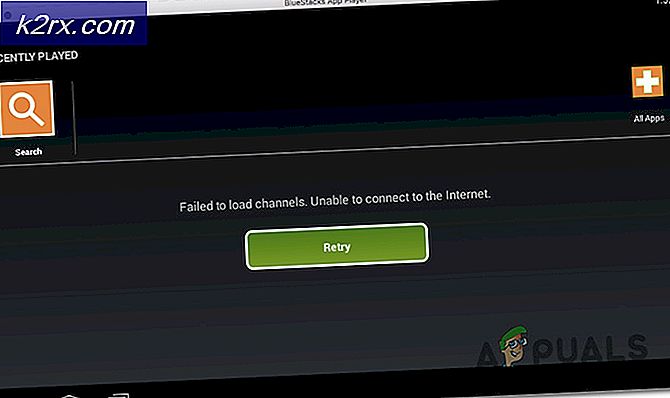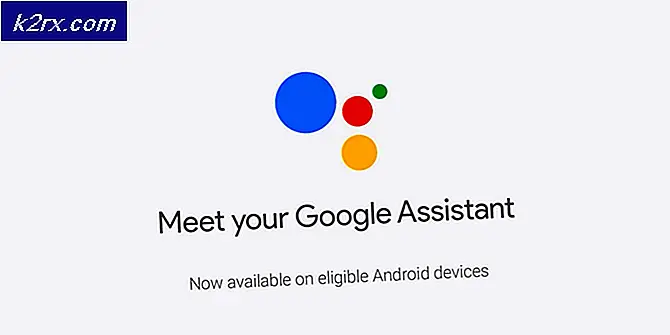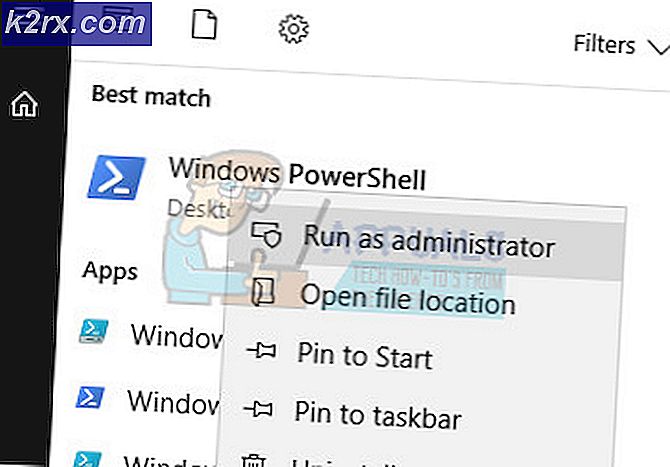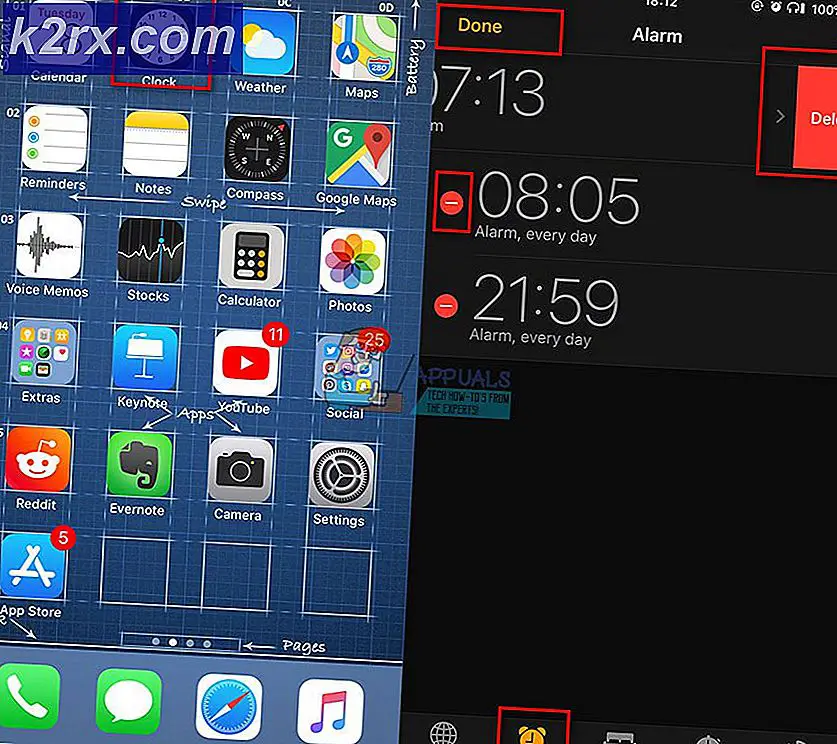Dòng sản phẩm Surface mới của Microsoft được báo cáo đã gặp phải sự cố nghiêm trọng về Wi-Fi, đây là cách giải quyết
Mặc dù Surface Pro 7 đã được giới thiệu cách đây vài tuần, nhưng dòng sản phẩm này vẫn thu hút được sự chú ý của đối tượng mục tiêu. Một số thay đổi chính trong dòng sản phẩm Surface Pro này bao gồm các cải tiến hiệu suất quan trọng.
Tuy nhiên, nhiều người hâm mộ Surface đã mua thiết bị Surface Pro 7 và Surface Lap 3 báo cáo nhiều vấn đề. Trong số tất cả các vấn đề khác, vấn đề WiFi là vấn đề ảnh hưởng đến một số lượng lớn người dùng. Các báo cáo trên diễn đàn [1, 2, 3, 4, 5] cho thấy rằng thiết bị của họ không nhận dạng được Internet hoặc nó rất chậm ngay sau khi thiết bị được tiếp tục từ chế độ ngủ.
Microsoft ra mắt Surface Laptop 3 và Surface Pro 7 với bộ vi xử lý Intel thay vì phiên bản Marvel. Rõ ràng, lỗi WiFi được đưa ra bởi chip Wi-Fi AX201 mới được bổ sung. Một số người giận dữ đã bắt đầu yêu cầu hoàn lại tiền. Một trong những người dùng Surface Pro 7 đã báo cáo lỗi WiFi trên diễn đàn Cộng đồng Microsoft:
“Gần đây đã mua một chiếc Microsoft Surface Laptop 3 mới và nhận thấy rằng một khi máy tính xách tay được chuyển sang chế độ ngủ, khi sử dụng lại, wifi thực sự rất chậm. Tôi cũng đã đọc rằng những người khác đang gặp vấn đề tương tự và muốn biết liệu có cách nào để khắc phục sự cố này hay không hoặc liệu sẽ có bản cập nhật phần mềm để giải quyết vấn đề này hay không.“
Xem xét ảnh hưởng của sự cố này, Microsoft cần phát hành bản cập nhật khẩn cấp để sửa lỗi WiFi. Tuy nhiên, có vẻ như Microsoft đã chính thức quyết định giữ kín về vấn đề này.
Không cập nhật trình điều khiển WiFi của bạn
Đáng chú ý, các thiết bị Surface mới được cài đặt sẵn các trình điều khiển tùy chỉnh. Một Redditor đã đổ lỗi cho bộ điều hợp Intel AX201 là nguyên nhân gây ra lỗi WiFi chậm trên Surface Pro 7 sau khi tiếp tục từ chế độ ngủ.
“Bộ điều hợp Intel AX201 mới có MIMO 2 × 2, về cơ bản tăng gấp đôi ăng-ten để tăng gấp đôi tốc độ (nếu bộ định tuyến của bạn hỗ trợ). Bây giờ ở chế độ chờ Dynamic SMPS vô hiệu hóa một ăng-ten và ăng-ten kia chuyển sang trạng thái năng lượng thấp. Tuy nhiên, lỗi là sau khi đánh thức thiết bị ở chế độ chờ, ăng-ten thứ hai không được kích hoạt và ăng-ten khác vẫn ở trạng thái năng lượng thấp dẫn đến tốc độ giảm nghiêm trọng, độ trễ cao hơn.“
Microsoft MVP Barb Bowman khuyên người dùng không nên cài đặt “trình điều khiển chung Intel AX201” bởi vì chúng dường như đang gây ra các vấn đề nghiêm trọng khác. Nỗ lực cập nhật trình điều khiển có thể làm hỏng máy của bạn và bạn sẽ không thể khôi phục máy được nữa.
Giải pháp
Tại thời điểm viết bài này, nhiều người dùng Reddit đã đưa ra một giải pháp tạm thời để giải quyết vấn đề WiFi chậm. Một trong những cách dễ nhất để tránh sự cố là cho thiết bị của bạn ở chế độ ngủ đông thay vì sử dụng chế độ chờ. Ngoài ra, bạn có thể làm theo các bước được đề cập bên dưới để thay đổi cài đặt MIMO.
- Điều hướng đến Menu bắt đầu, nhấp chuột phải vào nó và chọn Quản lý thiết bị > Bộ điều hợp mạng.
- Nhấp chuột phải Intel AX201, lựa chọn Tính chất > Nâng cao > Chế độ tiết kiệm điện MIMO.
- Nhấp chuột Không có SMPStừ menu thả xuống có sẵn ở bên phải.
- Bây giờ đi đến đường dẫn sau: Windows 10 > Cài đặt > Hệ thống > Nguồn & Ngủ.
- ChọnKhi PC của tôi ở chế độ ngủ và khi nguồn pin, hãy ngắt kết nối khỏi mạngvà bấm vào Luôn luôn khi được nhắc.
Các vấn đề khác vẫn chưa được khắc phục
Điều đáng nói là nó không phải là một giải pháp lâu dài nhưng nó làm giảm tần suất của lỗi. Danh sách các vấn đề dường như là một danh sách dài. Một số người khác cho rằng hệ thống đã ngừng nhận dạng mạng. Thật không may, phần còn lại của mạng không giải quyết được sự cố.
Một người dùng khác xác nhận rằng tính năng Night Light không hoạt động trong thời gian đã định. Microsoft cần phát hành bản vá lỗi càng sớm càng tốt để tránh một số lượng lớn các yêu cầu hoàn lại tiền.